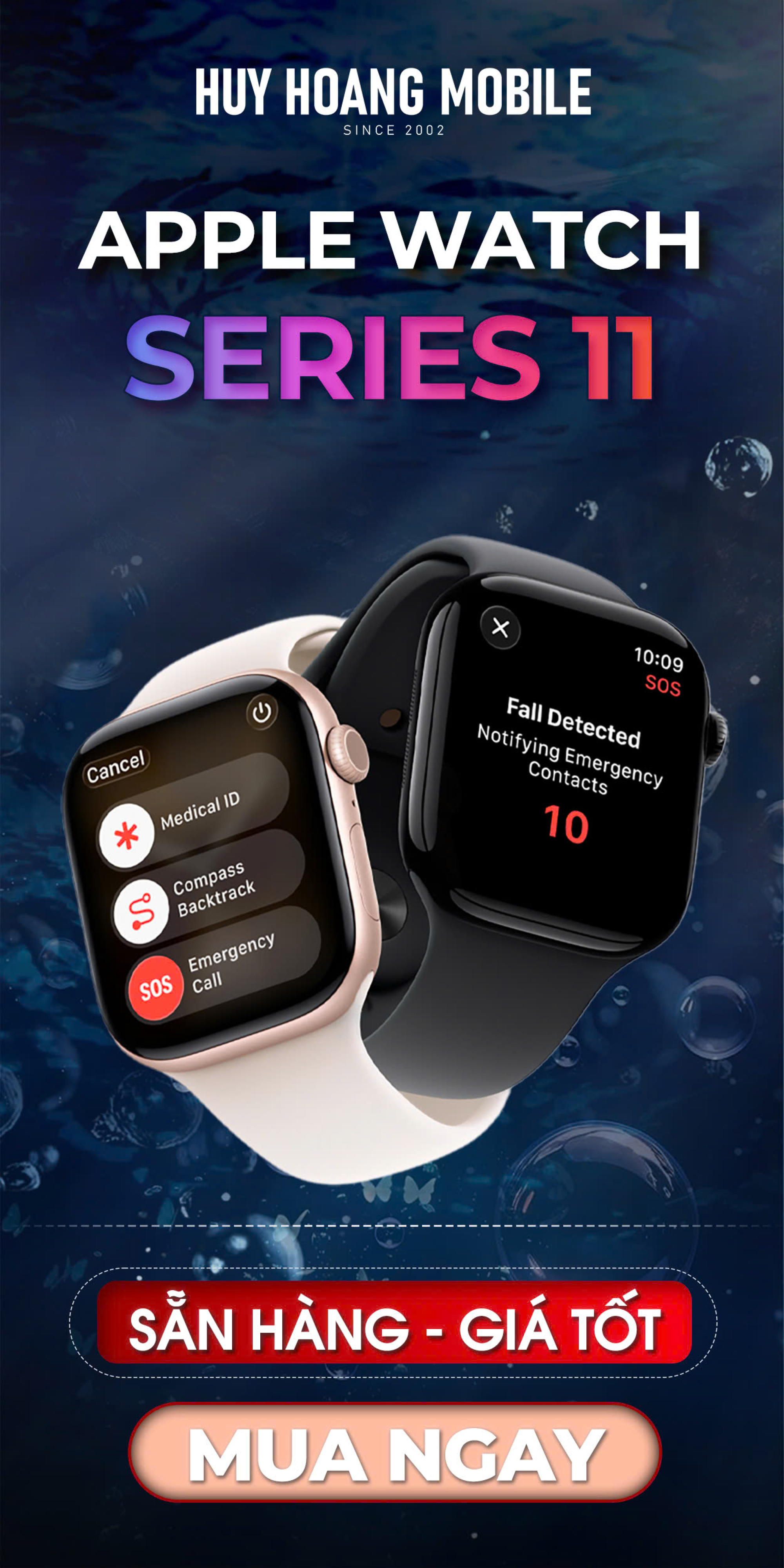10 ứng dụng thú vị mà bạn chưa biết từ Macbook
Chiếc máy Macbook có những khả năng bí mật chúng ta chưa khám phá hết để phục vụ công việc và cuộc sống của mình. Dù là người mới dùng lần đầu hay đã đồng hành cùng chiếc laptop xịn sò của nhà Táo lâu năm, chưa chắc bạn đã biết hết tất tần tật các ứng dụng bổ ích và hấp dẫn của chúng đâu.
Hãy cùng Huy Hoàng Mobile xem thử đó là gì và khả năng ứng dụng ra sao nhé!
Đọc cho bạn nghe
Nếu bạn mỏi mắt hay lười biếng khi phải đọc bằng mắt lượng tài liệu khổng lồ trên máy tính, hãy tận dụng ngay một chức năng mới của hệ điều hành OS X là khả năng đọc văn bản thành tiếng.
Bạn chỉ cần tô đậm phần nội dung muốn máy đọc, sau đó bấm chọn Edit ở đầu trang, trong mục trên nhấn chọn Speech và cuối cùng là nút Start Speaking. Quá đơn giản đi thôi, phải không nào?
Nếu bạn không ưng ý giọng đọc hiện tại của máy, bạn có thể lựa chọn các tông giọng đọc khác nhau trong phần System Preferences và chọn Dictation & Speech để thay đổi.
Theo khảo sát từ tạp chí Harper’s Bazaar Mỹ, chất giọng được nhiều người yêu thích nhất là Vicky. Ngoài ra, bạn có thể chọn chất giọng tâm trạng cho từng đoạn văn bản theo ý muốn như kiểu công chúa (Princess) khi báo tin vui với tông giọng trẻ trung, nhí nhảnh hay giọng trầm buồn như đang thông báo tin xấu (Bad News).
Giấu lập tức các trang hiển thị
Nếu bạn muốn giấu đi các trang web “bí mật” mà không muốn người khác nhìn thấy mình đang đọc gì, hãy nhanh chóng dùng tổ hợp phím Command + H (hide), trang bạn đang xem sẽ lập tức bị giấu đi.
Trong trường hợp bạn cần giấu tất cả các trang, ứng dụng đang dùng cùng lúc, tổ hợp phím Command + M (minimize) sẽ thực hiện điều đó.
Tạo chế độ ưu tiên khi in
Nếu bạn muốn in cả một quyển sách dày cộm thì chắc hẳn bạn sẽ rất băn khoăn và đau đầu vì phải chờ đợi rất lâu cho một máy in (một máy in kết nối một máy tính). Thế nhưng với Macbook, mọi chuyện trở nên nhanh chóng và dễ dàng hơn khi bạn có thể chọn một lúc tất cả máy in có trong phòng và việc còn lại là chờ ngay khi có tài liệu của bạn sẽ được ưu tiên đọc in trước. Sếp biết được sẽ khen ngợi bạn cho mà xem!
Để làm được điều này, bạn vào System Preferences, sau đó nhấn Printers & Scanners. Tại đây, bạn gộp các máy in trong văn phòng mà bạn ưng nhất vào một nhóm, kể từ lần sau, bạn chỉ cần chọn nhóm máy in đã lập, như thế bạn sẽ không phải chờ một hàng dài ưu tiên in với chỉ một máy nữa.
Chữ ký online
Bạn biết không, bạn có thể lưu lại chữ ký điện tử của mình trên máy Mac để ghép vào bất cứ mẫu đơn, tài liệu nào cần chữ ký.
Rất đơn giản thôi, chỉ cần ký tên bạn vào một tờ giấy trắng bằng mực đen, sau đó mở Preview, mở tiếp menu Preferences và chọn Signatures, bấm vào Create Signature.
Và thế là, bạn đưa mẫu giấy với chữ ký của mình lên trước webcam của Mac, nhớ là phải giữ cho chữ ký ngay hàng thẳng lối với đường kẻ ảo hiển thị sẵn trên màn hình webcam trước khi nhất nút Accept để lưu lại.
Tùy chỉnh các từ viết tắt
Bằng cách sử dụng chức năng tùy chỉnh các tổ hợp phím tắt, OS X cho phép người dùng đánh nhanh gọn các ngữ đơn giản như “Huy Hoàng Mobile” chỉ bằng tổ hợp phím “HHMB”. Thậm chí các cụm phức tạp hơn như chữ ký email cũng chỉ cần được người dùng quy định trước một tổ hợp phím tắt đại diện là có thể giải quyết, quan trọng bạn phải biết cách thực hiện.
Đầu tiên, bạn mở cài đặt hệ thống Sytems Settings và chọn Language & Region, vào phần Keyboard Settings và rồi Text. Từ khung Text, bạn bấm vào nút + và có thể bắt đầu nhập tổ hợp phím tắt.
Thực hiện các phép toán nhanh
Hãy thử đánh một phép toán đơn giản vào chức năng Spotlight trên Mac, kết quả của bài toán trên sẽ hiển thị ngay dưới khung Search (Tìm kiếm). Nếu bạn cần những thuật toán phức tạp hơn, ngay tại đây bạn cũng có thể phóng lên ứng dụng máy tính điện tử.
Mua sắm nhanh chóng
Mỗi lần mua sắm online buộc bạn phải nhập đúng mã số tài khoản thẻ tín dụng sẽ khiến nhiều người ngán ngẩm vì thời gian nhập lâu và rồi phải double - check rất mất thời gian, nhất là trong thời đại mua bán mà ai nhanh tay hơn sẽ có lợi hơn như hiện nay. Trình duyệt Safari sẽ giúp bạn lưu lại số tài khoản thẻ và tự động điền vào ô mã thẻ khi bạn nhấn nút Thanh toán.
Thử ngay nhé, bạn vào mục Preferences của Safari, ấn chọn Autofill, sau đó bấm vào nút Edit bên cạnh các hiển thị ảnh thẻ tín dụng để nhập số tài khoản của bạn.
Cài đặt chế độ ẩn thông báo
Thông báo đẩy trên màn hình Desktop cập nhật OS X là một công cụ hữu ích để chủ nhân của chiếc máy tính luôn được cập nhật thông tin. Thế nhưng, đôi lúc chức năng này gây phiền toái cho bạn, nhất là khi bạn đang thuyết trình hoặc đang trong một cuộc họp quan trọng.
Tương tự như chức năng Do not disturb (Không làm phiền) trên Iphone, máy Mac của bạn sẽ hỗ trợ ẩn các thông báo đẩy khi bạn tùy chỉnh ở mục Notifications (Thông báo) trong System Preferences. Bằng cách chuyển sang chế độ Không làm phiền trên, bạn có thể thoải mái kết nối máy tính với cổng máy chiếu, TV mà không sợ bị các thông báo đẩy làm phiền. Ngoài ra, bạn cũng có thể ấn định thời gian tự kích hoạt chức năng này bất cứ thời điểm nào trong ngày.
Tiết kiệm pin
Để biết được ứng dụng đang mở nào tiêu tốn nhiều công năng máy và ngốn pin nhiều nhất, bạn có thể nhấn vào biểu tượng pin ở góc trên màn hình. Dưới đề mục Apps Using Significant Energy (Ứng dụng hao năng lượng nhất), bạn sẽ thấy điều cần tìm để đưa ra những điều chỉnh phù hợp.
Bảo vệ trẻ em
Các bé nhỏ rất thích thú khi được làm quen với các món đồ công nghệ, thế nhưng sự giám sát và bảo vệ con trẻ trước những thứ nguy hại cho trẻ nhỏ tồn tại trên các thiết bị điện tử là điều cần thiết và vô cùng quan trọng.
Nếu con bạn có một tài khoản cá nhân đăng nhập máy tính, bạn có thể kiểm soát tài khoản này bằng chức năng Parental Controls. Chỉ cần đăng nhập bằng tài khoản cá nhân hiện có, sau đó vào Systems Preferences, ấn chọn Parental Controls. Bằng cách này, bạn có thể quy định được những ứng dụng nào con bạn có thể vào, trang web nào trên Safari là phù hợp để con bạn xem, hơn nữa còn có thể đặt được giờ ngủ để máy tự động tắt. Quá tiện lợi và giúp các con giữa an toàn phải không nào?
Xem thêm video tại: https://www.youtube.com/watch?v=0MPHtOEnUJE
Tổng kết:
Vậy là bạn đã biết thêm những tính năng bất ngờ vừa rồi phải không nào? Thử ngay để nâng cao trải nghiệm cùng Macbook nhé!
Xem nhiều nhất
 Chính Sách Trả Góp Qua Ngân Hàng Tài Chính Hd Saison, Mb Creadit
Chính Sách Trả Góp Qua Ngân Hàng Tài Chính Hd Saison, Mb Creadit
Huy Hoàng Mobile cung cấp cho bạn giải pháp là trả góp qua các công ty tín dụng uy tín như HD Saison, M Credit, Nợ Xấu Bao Duyệt
 iPhone CPO và iPhone TBH là gì? Giá mềm liệu có tốt?
iPhone CPO và iPhone TBH là gì? Giá mềm liệu có tốt?
Bên cạnh câu hỏi về các loại mã của iPhone đã được giải đáp ở bài viết trước, Huy Hoàng cũng thường xuyên nhận được thắc mắc của nhiều khách hàng về iPhone TBH hay iPhone CPO.
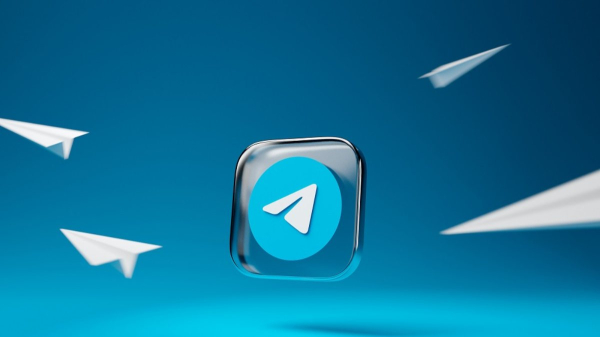 Telegram có thực sự an toàn? Người dùng có bị theo dõi không?
Telegram có thực sự an toàn? Người dùng có bị theo dõi không?
Telegram được mệnh danh là ứng dụng tin nhắn siêu bảo mật, mang đến trải nghiệm nhắn tin đơn giản, nhanh chóng, an toàn và đồng bộ trên tất cả thiết bị của bạn.
 Trả Góp Qua Thẻ Tín Dụng Visa, Master, Jcb Và Nhiều Loại Khác (Thẻ Ghi Nợ Credit)
Trả Góp Qua Thẻ Tín Dụng Visa, Master, Jcb Và Nhiều Loại Khác (Thẻ Ghi Nợ Credit)
Huy Hoàng Mobile hỗ trợ bạn phương thức trả góp nhanh chóng đơn giản để có thể sở hữu chiếc điện thoại mơ ước một cách dễ dàng nhất.
 So sánh Apple Watch Series 5 và Series 4, có nên nâng cấp hay không?
So sánh Apple Watch Series 5 và Series 4, có nên nâng cấp hay không?
Năm 2019, Apple ra mắt Apple Watch Series 4 với thiết kế và tính năng vượt trội đánh bại mọi đối thủ trong khoảng thời gian bấy giờ. Một năm sau, Apple tiếp tục trình làng thế hệ kế nhiệm là Apple Watch Series 5 với sự nâng cấp nhẹ so với tiền nhiệm